Beste Desktop-Gadgets für Windows 11, 10,8,7
Veröffentlicht: 2023-08-18Personalisieren Sie Ihren gesamten Computer mit Hilfe dieser einzigartigen Desktop-Gadgets für Windows 10, 11 oder ältere Versionen.Lesen Sie weiter für weitere Informationen!
Wir alle erinnern uns daran, wie Microsoft die Windows-Gadgets aus Windows 7 entfernt hat, und wir sind alle immer noch darüber verärgert. Es war eine Veränderung, die nicht riesig war, die wir aber auch nicht ignorieren konnten. Und die auf dem Markt verfügbaren Anwendungen waren kein geeigneter Ersatz für dieses Desktop-Zubehör. Dennoch haben einige Drittunternehmen Techniken entwickelt, um das Gefühl der Nostalgie zurückzubringen, indem sie den Prozess des Herunterladens von Windows-Geräten vereinfachen.
Wenn Sie auf der Suche nach unglaublichen kostenlosen Desktop-Gadgets sind, die mit Windows 11 oder Windows 10 kompatibel sind, sind Sie hier genau richtig. Denn in diesem Artikel besprechen wir die 7 besten Windows-Gadgets, die Sie unbedingt herunterladen müssen wenn Sie möchten, dass Ihr Desktop anders aussieht als das, was als Standard gilt. Aber bevor wir zur Liste kommen, wollen wir lernen, was Windows-Gadgets genau sind.
Was bedeuten Windows-Gadgets?
Bei Gadgets handelt es sich im Wesentlichen um Mini-Apps, bei denen es sich um Mischungen aus Skripten und HTML-Codes handelt, die die Möglichkeit bieten, die Anzeige der Systemuhr zu verwalten, RSS-Feeds herunterzuladen und anzuzeigen sowie andere Software wie Windows Media Player zu verwenden. Kurz gesagt besteht der Zweck der Installation von Windows-Gadgets darin, die Verwendung von Windows zu vereinfachen, zu beschleunigen und unterhaltsamer zu gestalten.
Eine Liste der 7 besten Desktop-Gadgets für Windows 11, 10, 8, 7
Im folgenden Abschnitt werfen wir einen Blick auf einige der besten Windows 10-Desktop-Gadgets, die Sie auf Ihrem Computer installieren können. Jetzt können wir ohne weitere Umschweife loslegen!
1. XWidget

XWidget ist ein einfaches, aber vielseitiges Tool, mit dem Sie Ihren Windows-PC mithilfe einiger der integrierten Windows-Funktionen personalisieren können. Nach seiner Veröffentlichung wurde es aufgrund der hohen Bild- und Bewegungsqualität schnell zu einem der gefragtesten Windows-Gadgets für Windows 10. Und trotzdem installieren Benutzer dieses Widget immer noch, um das grafische Erscheinungsbild ihrer Geräte zu verbessern.
Es wird sofort auf Ihrem Computer installiert und wenn Sie es öffnen, sehen Sie drei Widgets: eine Uhr, eine Bildergalerie und das aktuelle Wetter. Es ist auf dem System als Taskleistensymbol vorhanden, über das Sie auf weitere Konfigurationsoptionen für seine Funktionen zugreifen können. XWidget verfügt über eine intuitive und einfach zu bedienende Benutzeroberfläche, die den Benutzer durch jede Phase des Einrichtungsprozesses für dieses Widget auf seinem Desktop führt.
Hol es dir jetzt
Lesen Sie auch: Die besten kostenlosen Erinnerungs-Apps für Windows 10, 11
2. Regenmesser
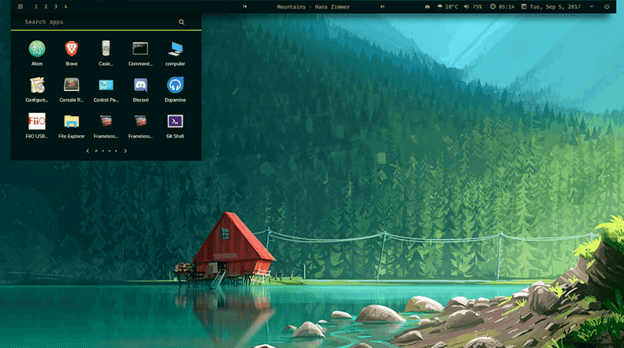
Als nächstes steht Rainmeter auf unserer Liste der besten Desktop-Gadgets für Windows 11, 10. Das Rainmeter-Modifikationstool ist alles, was Sie brauchen, wenn Ihr Desktop wie ein niedliches kleines Informationsportal aussehen soll. Wenn Ihnen das gefällt, lesen Sie weiter. Es ist bekannt, dass Rainmeter eine große Anzahl an Skins und Programmen mitbringt, die heruntergeladen werden können, um das Erscheinungsbild Ihres Desktop-Computers ansprechender zu gestalten. Da Benutzer in Rainmeter ihre eigenen visuellen Elemente erstellen und Informationen in diese Bilder eingeben können, ermutigt das Programm Benutzer, ihre Kreativität und Fantasie zu nutzen.
Rainmeter ist ein Programm, das nicht nur Ihren Desktop ästhetischer macht, sondern Ihnen auch die Überwachung der Leistung Ihres Systems ermöglicht. Darüber hinaus bietet Ihnen dieses Windows-Desktop-Gadget die Möglichkeit, den Text auf dem Bildschirm zu vergrößern, sodass Sie Ihre Augen nicht anstrengen müssen, um ihn zu sehen. Rainmeter ist unserer Meinung nach ohne Zweifel das nützlichste Windows 10-Desktop-Widget.
Hol es dir jetzt
3. Fruchtiges Uhren-Gadget

Auch wenn wir gelegentlich von neuen Windows 11/10-Updates hören, ändert sich das Design der Uhr nie; Es ist immer das gleiche alte, langweilige. Warum nicht eine lustige Uhr in die Liste aufnehmen, während wir über die besten Windows-Gadgets sprechen, um Ihr Windows 11/10 attraktiver erscheinen zu lassen? Wenn Sie also auf der Suche nach einer fantastischen Uhr sind, ist das Fruity Clock Gadget ein sehr zu empfehlendes Produkt.

Es sieht aus wie ein in zwei Hälften geschnittenes Stück Obst mit Uhrnadeln darauf. Unserer Meinung nach sollte es ausreichen, um jedem Desktop-Hintergrund Leben einzuhauchen. Darüber hinaus umfasst Fruit Clock auch eine Fruity-CPU-Verwaltung und einen Fruity-Kalender, um die Arbeit an Ihrem Desktop weniger ermüdend und angenehmer zu machen. Wenn Sie nach einem idealen Windows 10-Gadget suchen, sollten Sie dieses Fruity Clock-Gadget zu Ihrer ersten Priorität machen.
Hol es dir jetzt
Lesen Sie auch: Das beste zu verwendende Win10-Uhr-Widget
4. Mondphase
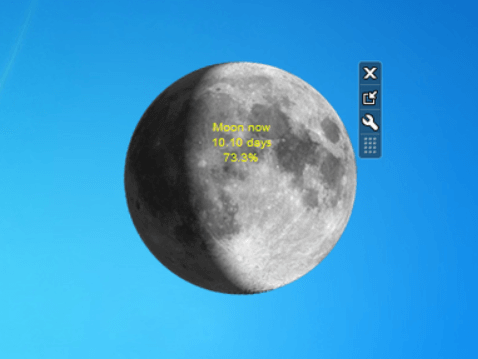
Moon Phase ist eines der besten Windows-Desktop-Gadgets, die Sie finden können, und es ist perfekt für alle, die sich für Astronomie interessieren. Es veranschaulicht die vielen Phasen, die der Mond an einem bestimmten Ort durchläuft. Und mit atemberaubenden Bildern, die die vielen Mondphasen darstellen, ist dieses Windows-Gadget oder -Widget schnell zu unserem Favoriten geworden. Die Daten dieses Widgets stammen von Yahoo. Sie können sich also darauf verlassen, dass es seriös ist und korrekte Informationen zu den Mondphasen anzeigt.
Damit müssen Sie keine Zeit mit der Suche nach Informationen über den Mond verschwenden, da diese direkt auf Ihren Desktop gebracht werden. Das heißt, wer würde es nicht faszinierend finden, die Phasen des Mondes über seine Bildschirme wandern zu sehen? Neben der Mondphase bietet Microsoft auch eine App namens Lunar Phase an. Diese Software zeigt nicht nur verschiedene Sternbilder der Galaxie und unterschiedliche Ansichten des Sonnensystems an, sondern liefert auch Informationen zu den verschiedenen Mondphasen.
Hol es dir jetzt
5. Gadgets wiederbelebt
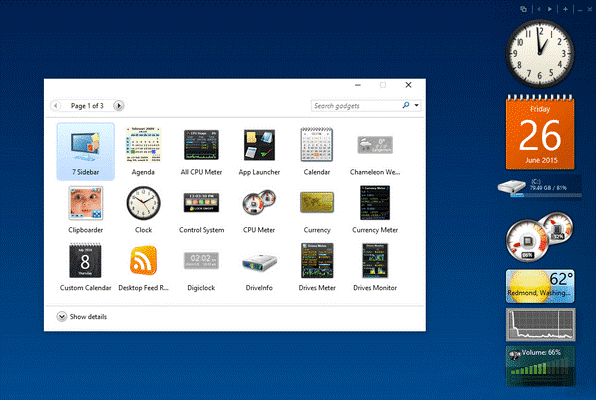
Gadgets Revived ist eines der besten Desktop-Gadgets und bringt die Windows-Sidebar-Gadgets zurück, die lange Zeit nicht verfügbar waren. Mithilfe von Gadgets Revived können Sie eine große Auswahl historisch bedeutsamer Widgets herunterladen, wie z. B. die Uhr, das Musikradio, den Taschenrechner und viele mehr.
Die Krönung dieser Website ist die Einteilung der zahlreichen elektronischen Geräte in mehr als 16 verschiedene Kategorien. Gadgets Revived ist eine der beliebtesten Websites, die Sie besuchen sollten, um Desktop-Widgets für die Verwendung mit Microsoft Windows 10/11 zu erhalten, da jede Kategorie mehrere Iterationen desselben Widgets enthält.
Hol es dir jetzt
Lesen Sie auch: Unverzichtbare Software für Windows 10, 11
6. Win10-Widgets
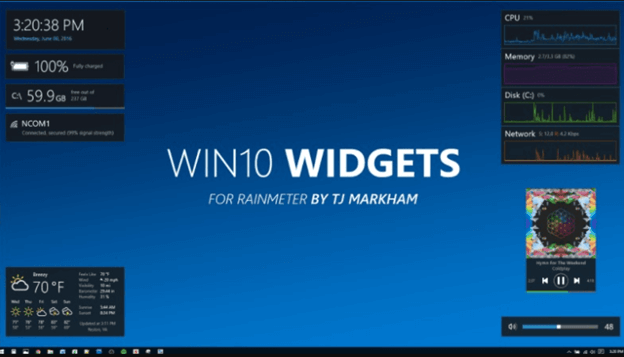
Als nächstes auf dieser Liste ist Win10 Widgets ein hervorragendes Desktop-Gadget, das Sie ausprobieren können, um Ihren Computer zu personalisieren. Es handelt sich um eine Open-Source-Anwendung, die unter Verwendung des von Rainmeter bereitgestellten Frameworks erstellt wurde.
Mithilfe von Win10-Widgets haben Sie die Möglichkeit, nahezu jede Art von Desktop-Widget zu installieren. Auf Ihrem Computerbildschirm können Sie beispielsweise Widgets für das Wetter, Musik, WLAN und viele andere Informationen platzieren.
Die Kompatibilität dieser App mit einer Vielzahl von Desktop-Hintergründen und Bildschirmgrößen sowie die Möglichkeit, das Farbschema von Windows 10 zu nutzen, sind weitere wichtige Aspekte, die zu ihrem Status als eines der nützlichsten Desktop-Gadgets beitragen.
Hol es dir jetzt
7. AveDesk

Last but not least ist AveDesk ein leistungsstarkes Desktop-Gadget, das Sie in Betracht ziehen können. Das AveDesk-Gadget wird dringend empfohlen, um das Gesamterscheinungsbild Ihres Windows 11/10-Desktops zu verbessern. Es gab Ihnen die Möglichkeit, komplexere Symbole auf Ihrem Desktop zu platzieren und wurde mit Plugins geliefert, die die Leistung von Multitasking unterstützten. Mit diesem Desktop-Gadget für Windows 10/11 können Sie Desklets auf dem Desktop Ihres Computers einrichten.
Desklets sind kleine, ästhetisch schöne Mini-Anwendungen, die nicht nur praktisch sind, sondern auch viel Spaß beim Arbeiten machen. Alles, was sich auf Ihrem Desktop befindet, kann als Desklet betrachtet werden. Dabei kann es sich um etwas Einfaches wie eine Haftnotiz handeln, aber auch um einen Taschenrechner, eine Uhr oder eine Wettervorhersage. Um jede Art von Schreibtisch zu erstellen, die man sich vorstellen kann, ist lediglich ein wenig kreatives Denken erforderlich.
Das Beste daran ist, dass die Abmessungen dieser Schreibtische an jeden Raum angepasst werden können. Darüber hinaus können die Effekte individuell angepasst werden, sodass beispielsweise beim Bewegen der Maus über ein Schreibtischlet ein Licht ertönt. Kurz gesagt besteht der einzige Zweck von AveDesk darin, die Ästhetik Ihres Desktops zu verbessern, und die kleinen Symbole des Programms enthalten alles, was Sie jemals auf Ihrem Windows 10-Desktop sehen möchten.
Hol es dir jetzt
Lesen Sie auch: Beste Rainmeter-Skins zum Anpassen Ihres Desktops
Desktop-Gadgets für Windows 11, 10, 8, 7 zur Personalisierung Ihres Computers
In diesem Beitrag haben wir eine Reihe von Programmen besprochen, die Desktop-Gadgets möglicherweise auf Windows 10, 11 oder ältere Versionen zurückbringen. Es steht Ihnen frei, jedes davon zu verwenden, vorausgesetzt, es entspricht den Arten von Desklets, die Sie Ihrem Desktop hinzufügen möchten.
Sie können im Kommentarbereich unten mit uns Kontakt aufnehmen, wenn Sie Fragen, Empfehlungen oder sonstige Anregungen zu diesem Beitrag haben. Wenn Sie diese Informationen hilfreich fanden, können Sie unseren Newsletter abonnieren und uns in den sozialen Medien folgen, damit Sie keine technischen Updates verpassen.
